羽毛怎么画,ai怎么做印章磨损效果?
摘要1、我们首先点击【矩形工具】画出一个长方形羽毛怎么画,如图所示。2、我们把填充颜色去掉,描边设置为【红色】,选择【炭笔-羽毛】的效果,如图所示。3、我们继续用【矩形工具】再画出一个小一点的长方形,把描
1、我们首先点击【矩形工具】画出一个长方形羽毛怎么画,如图所示。
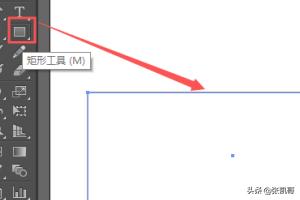
2、我们把填充颜色去掉,描边设置为【红色】,选择【炭笔-羽毛】的效果,如图所示。
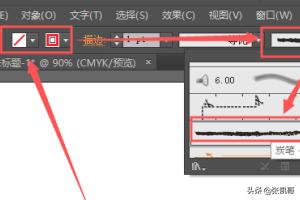
3、我们继续用【矩形工具】再画出一个小一点的长方形,把描边设置为【0.5pt】,如图所示。
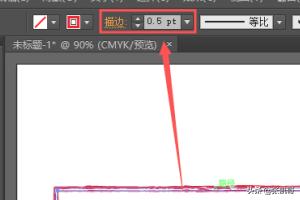
4、接下来,我们点击【文字工具】设置填充颜色为【红色】,输入自己需要的文字,如图所示。
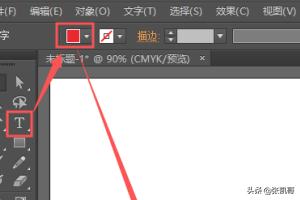
5、我们把文字选中,在上方点击【效果】向下找到【扭曲和变换】选择【粗糙化】,如图所示。
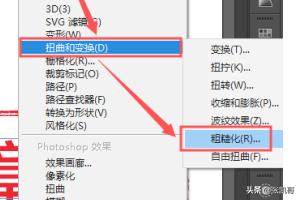
6、在粗糙化的里面,我们设置大小为【2px】选择【绝对】,然后把细节调整到最大【100】英寸,点选择【平滑】,点击【确定】。
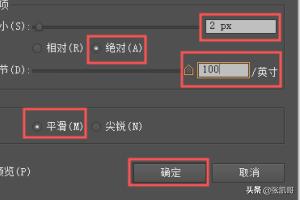
7、最后,我们来看一下印章制作好的效果,如图所示。

















